Cara Mengganti Screen Saver
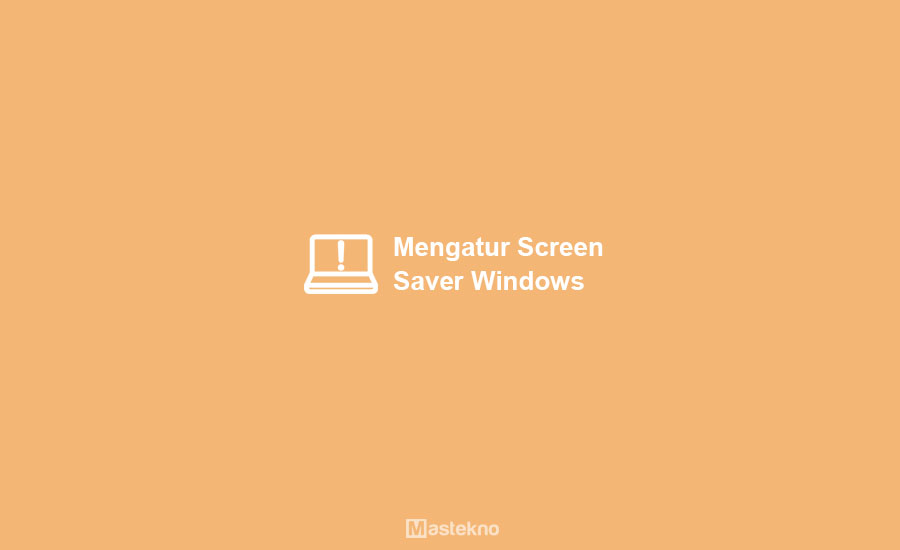
Secara sederhana screen saver merupakan tampilan pada smartphone atau pc yang mana muncul ketika perangkat tidak digunakan dalam waktu tertentu.
Selain untuk mempercantik tampilan, sebelum adanya monitor LCD, kala itu hanya ada monitor CTR (monitor sembung). Ketika perangkat dimatikan, monitor CTR ini masih meninggalkan bekas gambar.
Bagaimana, masih tertarik untuk mencobanya? Kalau iya berarti silahkan lanjutkan untuk membaca panduannya. Nah tidak seperti pada windows 7, pengaturan screen saver windows 10 agak sedikit berbeda.
Cara Mengganti dan Mengaktifkan Screen Saver
Tapi jangan khawatir, dengan menyimak tutorial berikut ini dijamin kalian akan langsung bisa. Berikut ini cara mengaktifkan screen saver laptop.
1. Masuk ke Pengaturan
Pertama klik kanan di home screen kemudian pilih Personalization. Bisa juga dengan pergi ke Settings kemudian pilih Personalization.
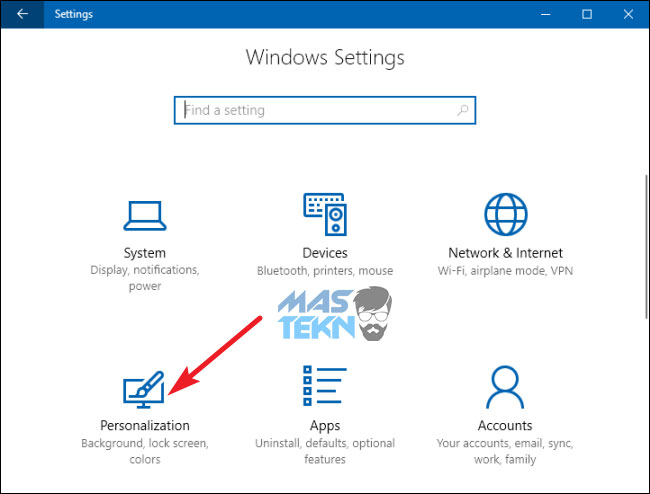
Baca Juga: Cara Mempercepat Booting Windwos 7.
2. Buka Lock Screen
Selanjutnya silahkan pilih pada opsi Lock Screen.
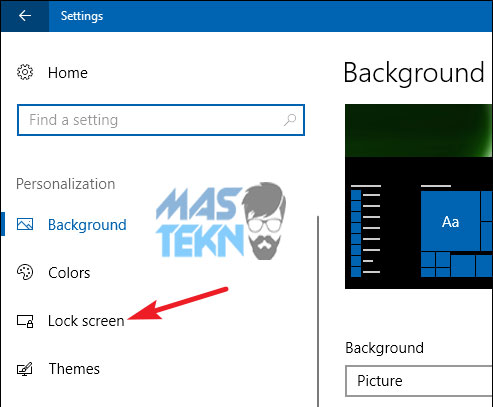
3. Atur Screen Saver
Kemudian klik pada pilihan Screen saver settings.
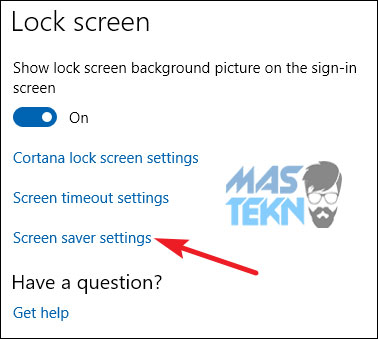
4. Mengubah Screen Saver
Terakhir tinggal kalian atur deh gambar yang ingin dijadikan screen saver dan juga waktunya kemudian OK.
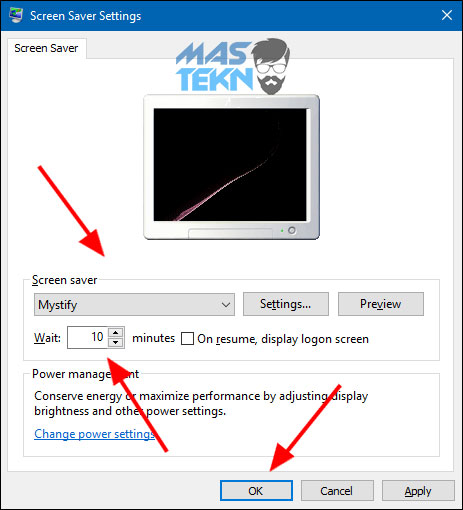
Bagaimana, gampang bangetkan? Sekarang kalian telah berhasil meyalakan dan mengatur screen saver di windows 10.
Sekian tutorial yang bisa Teknoinside berikan mengenai cara mengaktifkan dan mengganti screen saver pada PC laptop windows 10. Jika kalian tertarik untuk mengganti tampilan lock screen komputer, maka bisa menggunakan tips diatas. Jika masih ada yang belum dimengerti, silahkan mampir ke kolom komentar.







0 Komentar